Чем открыть формат XML — программы для открытия файлов XML
- XML Notepad
- Notepad++
- Code Browser
- XML Viewer Plus
- XMLBlueprint XML Editor
- XiMpLe
- XMLTreeEdit
Файлы с расширением «.xml» — это текстовые документы, которые могут быть просмотрены в любом текстовом редакторе, включая встроенный в Windows «Блокнот». XML-документы служат для хранения XML-разметки, использующейся различными программами и веб-сайтами либо в качестве хранилища данных для их обработки, либо в качестве «инструкций», которые описывают, что и как делать этим программам и сайтам.
XML-документы часто представляют собой огромный массив структурированного текста, который неудобно просматривать при помощи обычных текстовых редакторов. Потому для их просмотра используются специализированные программные средства, являющиеся к тому же и полноценными редакторами XML-разметки.
XML Notepad
Бесплатная программа
XML Notepad — XML-редактор с открытым исходным кодом от Microsoft (является издателем, но не разработчиком). Редактор поддерживает инкрементальный поиск, как в виде дерева, так и в текстовом представлении, блочное перетаскивание текста, поиск и замену с помощью регулярных выражений. XML Notepad имеет хорошую производительность при работе с большими XML-документами, поддерживает проверку XML-схем в реальном времени. Кроме того, программа также имеет встроенное средство просмотра HTML для отображения результатов преобразования XSLT и инструмент сравнения XML.
Редактор поддерживает инкрементальный поиск, как в виде дерева, так и в текстовом представлении, блочное перетаскивание текста, поиск и замену с помощью регулярных выражений. XML Notepad имеет хорошую производительность при работе с большими XML-документами, поддерживает проверку XML-схем в реальном времени. Кроме того, программа также имеет встроенное средство просмотра HTML для отображения результатов преобразования XSLT и инструмент сравнения XML.
Вот еще некоторые возможности редактора XML Notepad:
- Возможность загрузки файлов .csv и .htm с преобразованием их в XML.
- Синхронизация древовидного и текстового представления XML-разметки для быстрого редактирования имен и значений.
- Инкрементальный поиск, как в виде дерева, так и в текстовом представлении, благодаря чему уже при вводе текста редактор отображает соответствующие запросу результату.
- Операции вырезания/копирования/вставки с полной поддержкой пространства имен.
- Поддержка перетаскивания для простого управления деревом даже между разными экземплярами (при работе в двух окнах) XML Notepad.

- Неограниченное журналирование операций редактирования (бесконечные отмены/повторы).
- Настраиваемые шрифты и цвета в диалоговом окне параметров.
- Полнофункциональный инструмент поиска и замены с поддержкой регулярных выражений и XPath.
- Высокая производительность при работе с объемными XML-документами (загрузка документа размером 3 МБ примерно за одну секунду).
- Наличие удобных кнопок на панели инструментов для быстрого перемещения между значениями вверх и вниз по дереву.
- Удобный инструмент «Статистика XML» для обобщения информации об XML-документах.
Редактор XML Notepad работает на компьютерах под управлением ОС Windows XP и выше. Требуется наличие установленной платформы .NET Framework 2.0 или более поздних версий.
Notepad++
Бесплатная программа
Notepad++ — это универсальный и полностью бесплатный редактор, поддерживающий большое количество специфических форматов текстовых документов.
Среди основных функциональный возможностей и особенностей редактора Notepad++ отметим:
- Предусмотренная Notepad++ функция цветового кодирования текста позволяет пользователю легко различать разметку XML-файлов.
- Никаких ограничений по редактированию XML-разметки — текст можно выделять, копировать или вставлять. Редактор позволяет работать с несколькими файлами одновременно, причем они могут иметь совершенно разные типы.
- Приложение Notepad++ имеет удобный пользовательский интерфейс, который можно настроить на свой вкус и цвет.
- Удобочитаемость XML-документов дополнительно обеспечивается номерами строк, указанными вначале каждой из них.
- Notepad++ позволяет создавать макросы, состоящие из последовательности действий (операций с текстом), которые можно применять сразу к нескольким XML-файлам.
- Большое значение имеет функция проверки синтаксиса XML, которая облегчает анализировать и исправлять ошибки в XML-разметке.

- Редактор Notepad++ использует в своей работе макет, известный как макет «Pretty Print», который служит для отображения XML-разметки в правильной структуре.
Notepad++ работает на компьютерах под управлением ОС Windows XP, Vista, 7, 8, 8.1, 10, 11.
Code Browser
Бесплатная программа
Code Browser — бесплатный текстовый редактор, предназначенный для иерархического структурирования текстовых файлов любого типа и особенно исходных кодов различных языков программирования и разметки, включая XML. Редактор специально разработан для наилучшего представления кода больших проектов. Благодаря автоматическому структурированию текста, использование Code Browser избавляет от длительного прокручивания тысяч строк кода. Но при необходимости пользователь может в один клик переключить режим отображения текста. Хотя Code Browser изначально был разработан для редактирования исходных кодов программ, его можно использовать и в любых других задачах, связанных с обработкой текста.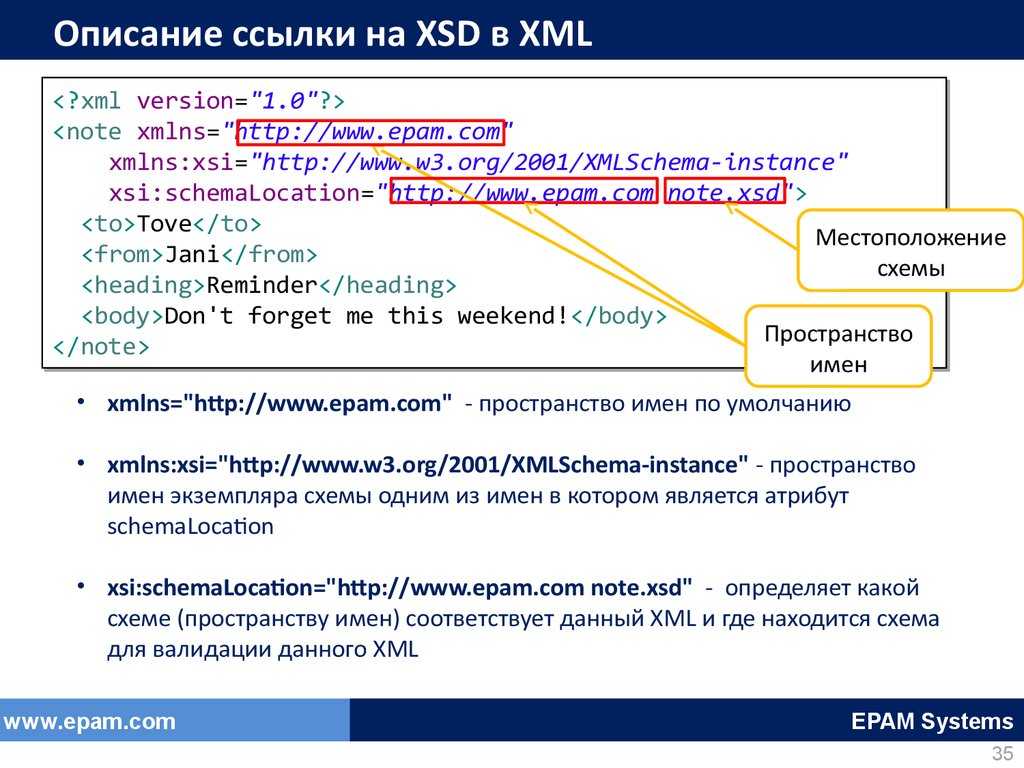
Вот некоторые основные особенности и функциональные возможности редактора Code Browser:
- Подсветка синтаксиса всех основных языков программирования и разметки с возможностью добавления пользовательской подсветки.
- Несколько методов отображения текста: древовидный, список (разделы и подразделы отображаются в виде списка в нескольких блоках) и масштабируемый просмотр (отображение 2D-карты секций).
- Редактор больше ориентирован на чтение кода, чем на его написание. Такие функции, как сворачивание, множественные методы выделения или «эластичные» табуляторы с пропорциональными шрифтами, специально предназначены для повышения удобочитаемости.
- Code Browser преобразует любой текстовый файл в иерархию разделов и подразделов. Пользователь можете группировать, категоризировать или классифицировать любые строки кода, что дает наилучшее представление кода.
- Функция создания якорных ссылок внутри файлов, указывающих на какой-либо другой раздел этого же файла.
 Данная возможность делает навигацию по коду еще удобней.
Данная возможность делает навигацию по коду еще удобней. - Быстрый поиск. Когда документ становится иерархией разделов, каждый из которых имеет собственный заголовок, становится возможным быстрого перехода к любому из них, просто вбив несколько букв в поисковое поле.
- Поиск и замена текста с использованием регулярных выражений. Помимо классических выражений, пользователь может использовать и специфические их написания для поиска текста в якорных ссылках или заданных разделах. Результат поиска представляется в структурированном виде, соответствующем структуре кода.
Требования к компьютеру: ОС Windows Vista, 7, 8, 8.1, 10, 11.
XML Viewer Plus
Бесплатная программа
XML Viewer Plus — простое и удобное приложение, основной задачей которого является просмотр XML-файлов, а также редактирование, форматирование и проверка синтаксиса XML-разметки. Программа не требует установки, т.к. упакована в портативный пакет, который можно запускать даже со съемного диска.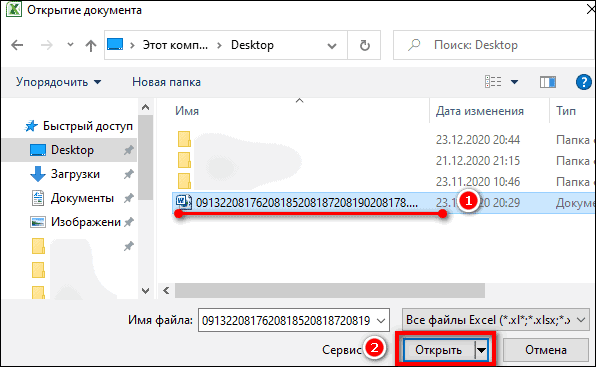
Редактор XML Viewer Plus подходит для разработчиков, администраторов баз данных, а также для повседневных пользователей, нуждающихся в быстром и легком способе визуализации содержимого XML.
Вот еще несколько функций и особенностей редактора:
- Возможность добавления XMP-документов путем перетаскивания файлов из «Проводника».
- Возможность настройки параметров просмотра XML с помощью специального диалога, в котором можно выбрать версию XML, кодировку и модель объектов XML-документа (DOM).
- Наличие двух тем оформления внешнего вида области визуализации: «Классическая» (светлая тема) и «Сумерки» (темная).
Программа XML Viewer Plus может быть установлена на компьютеры под управлением Windows XP и выше.
XMLBlueprint XML Editor
Платная программа
Если требуется профессиональный редактор XML, то XMLBlueprint XML Editor — это та программа, к которой стоит присмотреться.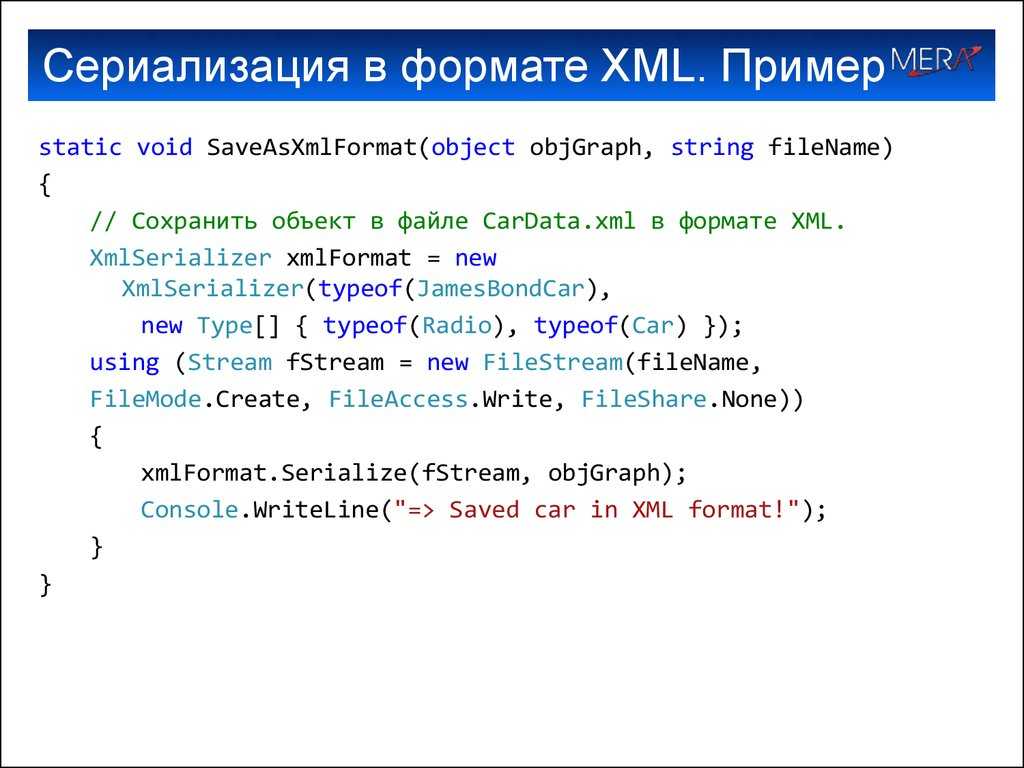 Это мощное приложение, оснащенные всем необходимым инструментарием, как для редактирования XML-разметки, так и для выполнения различных преобразований, например —XSLT-преобразование и валидация DTD-схем.
Это мощное приложение, оснащенные всем необходимым инструментарием, как для редактирования XML-разметки, так и для выполнения различных преобразований, например —XSLT-преобразование и валидация DTD-схем.
В перечень особенностей и функциональных возможностей XMLBlueprint XML Editor входит:
- Многовкладочный интерфейс обеспечивает удобную работу с несколькими XML-документами.
- Программа позволяет не только открывать и редактировать файлы XML, но компилировать и проверять их. Используя мощные компиляторы и средства проверки XML-схем (такие как Xerces или MSXML), приложение способно отображать любые ошибки, возникающие при отладке тегов и ссылок XML.
- Каждый тег можно предварительно просмотреть на разных панелях, которые отображают атрибуты и модели типов, поддерживаемые в качестве входных данных.
- Возможность создания XSLT-преобразований каждой XML-схемы, что гарантирует передачу целостность при передаче XML-файлов в потоковом режиме.
 Для этого необходимо указать каталог таблицы стилей XSLT, который может храниться локально или на сервере.
Для этого необходимо указать каталог таблицы стилей XSLT, который может храниться локально или на сервере. - Приложение может связать XML-документ с различными схемами «DTD» или «Relax NG», тем самым обеспечив быстрый анализ XML-разметки. Имеется также возможность создания пользовательских схем.
- Редактирование данных выполняется «на лету», так как программа помогает пользователю реорганизовать любой тег или пространство имен. Приложение также способно автоматически обнаруживать комментарии и удалять их, чтобы уменьшить размер выходного XML.
- XMLBlueprint XML Editor предлагает надежный способ проверки XML-файлов путем их разбора и отображения всех обнаруженных ошибок. Также имеется возможность проверки XML визуально путем использования функции передачи файла в браузер, выбранный в системе по умолчанию.
Редактор XMLBlueprint XML Editor работает на компьютерах под управлением Windows 7/8/8.1/10/11.
XiMpLe
Бесплатная программа
XiMpLe — XML-редактор, отличающийся от всех предыдущих (а, возможно, вообще от всех) программ тем, что он отображает XML-разметку не в виде массива текста или древа, а в виде таблицы.
Выделим еще несколько важных особенностей программы XiMpLe:
- Пользователь может легко управлять данными в ячейках таблицы из контекстного меню: разворачивать и сворачивать строки, преобразовывать значения base64 в текст и наоборот, вставлять атрибуты, комментарии, элементы и новые таблицы.
- Наличие инструмента сравнения XML-документов друг с другом, который может пригодиться в случаях, над одной XML-разметкой работают несколько программистов.
- Программа позволяет заменять тексты на основе таблицы поиска, определенной в других XML-файлах, операции с буфером обмена выполняются в текстовом режиме, есть возможность использования подстановочных знаков, как это делается в операциях поиска и замены.
- Благодаря функции разделения XML-разметки на части увеличивается скорость и эффективность поиска и устранения ошибок в объемных XML-документах. После окончания проверки данных пользователь может так же легко объединить части XML-документа воедино.

XML-редактор XiMpLe предназначен для запуска в среде ОС Windows XP и выше. Установка программы не требуется — она портативная и может работать с внешних носителей.
XMLTreeEdit
Бесплатная программа
XMLTreeEdit — еще один простой бесплатный редактор XML-документов, позволяющий отображать содержимое XML-файлов в виде дерева и выполнять над XML-разметкой основные операции: добавление, редактирование и удаление текстовых узлов и их атрибутов. По словам разработчика, основной его целью при разработке XMLTreeEdit являлось предоставление простого инструмента создания и редактирования файлов конфигурации XML для пользователей, не знакомых с XML.
В перечень функциональных возможностей XMLTreeEdit входят:
- Текст XML не отображается — все редактирование выполняется в древовидном представлении разметки. Логика программы поддерживает целостность файла XML.
- Доступные команды для тегов XML: добавление, редактирование, удаление, переименование, копирование и перемещение в другую позицию в древе.

- Возможность добавления, редактирования и удаления комментариев.
- Текстовый узел не отделяется от своего тега-контейнера и он может иметь практически любое содержимое. Редактирование текстовых узлов осуществляется при помощи многострочного редактора, их также можно заполнять путем чтения содержимого внешних файлов. Предусмотрен вспомогательный инструмент для генерации цветовых кодов RGB с автоматической их вставкой в редактируемые теги.
- Возможность поиска, как по именам тегов, так и по хранящимся в них значениям.
- Управление редактором посредством горячих клавиш, которые могут быть заданы пользователем.
- Наличие автоматической функции создания резервной копии редактируемого XML-документа и другие возможности.
Программа XMLTreeEdit предназначена для запуска в среде ОС Windows 7/8/8.1/10/11.
Почему я не могу открыть файлы XML?
Загрузить Просмотр файлов Универсальный (File Magic)
Установить необязательные продукты — File Magic (Solvusoft) | EULA | Privacy Policy | Terms | Uninstall
У вас нет правильной программы
Существуют определенные компьютерные программы, совместимые с файлами XML, и у вас может не быть установлен один на вашем компьютере. Наиболее распространенной программой является Extensible Markup Language File. Попробуйте установить эту программу и посмотрите, можете ли вы открыть файл. Вы можете загрузить эту программу с веб-сайта разработчика, магазина Microsoft Store / Apple App Store или популярных порталов загрузки.
Наиболее распространенной программой является Extensible Markup Language File. Попробуйте установить эту программу и посмотрите, можете ли вы открыть файл. Вы можете загрузить эту программу с веб-сайта разработчика, магазина Microsoft Store / Apple App Store или популярных порталов загрузки.
Вы не уверены в типе файла
Знание типа файла может помочь вам открыть файлы XML. Различные расширения файлов могут быть связаны с различными типами файлов. Data Files обычно используют расширение XML. На вашем компьютере может быть установлена программа, предназначенная для открытия этого типа файлов. Хорошим первым шагом является попытка открыть файл в этой программе.
Если вы не знаете, какой тип файла имеет файл XML, поиск этой информации прост. Следуйте приведенным ниже инструкциям в зависимости от типа используемой операционной системы.
На компьютере под управлением Windows:
- Щелкните правой кнопкой мыши значок файла.

- В раскрывающемся меню выберите «Свойства».
- Найдите тип файла, указанный в разделе «Тип файла».
На Mac:
- Щелкните правой кнопкой мыши значок файла.
- В раскрывающемся меню выберите «Дополнительная информация».
- Найдите тип файла, указанный в разделе «Вид».
Вам нужна помощь от разработчика
Если никакие программы не откроют файл XML, вы можете обратиться за помощью к разработчикам программного обеспечения. Они знают свое программное обеспечение лучше, чем кто-либо, и они могут объяснить, почему вы не можете открыть файл. См. Таблицу ниже, чтобы найти разработчиков для наиболее распространенных программ, используемых для открытия файлов XML.
| Программного обеспечения | разработчик |
|---|---|
| Extensible Markup Language File | PC Software Company |
Вам нужен универсальный просмотрщик файлов
Универсальный просмотрщик файлов, такой как File Magic (Download), является инструментом, который вы можете использовать для открытия файла, когда никакая другая программа не будет работать. Они могут открывать много разных типов файлов, в зависимости от формата. Однако некоторые файлы несовместимы с универсальными файловыми программами и будут открываться только в двоичном формате. Если ни одна из других опций не указана, попробуйте универсальный просмотрщик файлов, чтобы открыть файл XML.
Они могут открывать много разных типов файлов, в зависимости от формата. Однако некоторые файлы несовместимы с универсальными файловыми программами и будут открываться только в двоичном формате. Если ни одна из других опций не указана, попробуйте универсальный просмотрщик файлов, чтобы открыть файл XML.
Рекомендуем Sorry, your browser doesn’t support embedded videos.
Скачать
Загрузить Просмотр файлов Универсальный (File Magic)
Установить необязательные продукты — File Magic (Solvusoft) | EULA | Privacy Policy | Terms | Uninstall
Кем создано
Открывает все ваши файлы, как
МАГИЯ!1
Загрузка
Установить необязательные продукты — File Magic (Solvusoft)
EULA | Privacy Policy | Terms | Uninstall
1Типы файлов, которые не поддерживаются, могут быть открыты в двоичном формате.
Как открыть файл XML
Эта информация W3 поможет вам получить информацию о том, как открыть файл XML.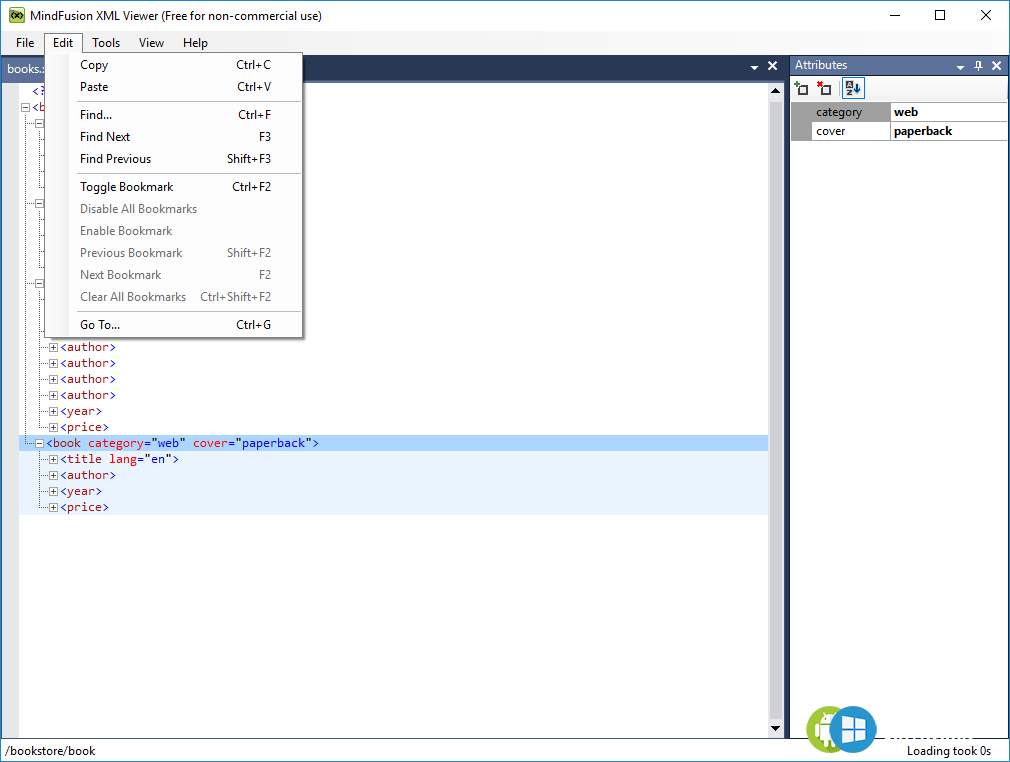
XML — это текстовый язык разметки. Аббревиатура XML — это расширяемый язык разметки. Он является производным от стандартного обобщенного языка разметки (SGML). Он используется для хранения и управления данными.
Вы можете открыть XML четырьмя способами.
- Использование текстового редактора
- Использование веб-браузера
- Использование Excel
- Использование средства просмотра XML
- Дополнительные темы
Использование текстового редактора
Поиск XML-файла: XML-файлы закодированы в виде простого текста. Таким образом, вы можете открыть файл XML в любом текстовом редакторе.
Щелкните правой кнопкой мыши: Щелкните правой кнопкой мыши файл XML и выберите параметр «Открыть с помощью».
Выберите блокнот: Появится список программ, в которых выберите блокнот в Windows или редактирование текста в Mac.
Интерпретация текста на экране: Файл XML откроется в нужном вам текстовом редакторе, таком как блокнот, редактирование текста. Используйте метки тегов, чтобы найти информацию, для меток разметки нет общего синтаксиса.
Использование веб-браузера
Найдите файл XML: Вы можете использовать любой простой текстовый редактор, чтобы открыть файл XML.
Щелкните правой кнопкой мыши: Щелкните правой кнопкой мыши файл XML и выберите «открыть с помощью», после чего откроется список программ.
Выберите веб-браузер: Выберите один веб-браузер из списка программ. Затем файл XML будет открыт в нужном веб-браузере.
Прочитать файл: Файл XML будет открыт в новой вкладке вашего браузера. Все содержимое будет отображаться, и ваш браузер будет автоматически устанавливать отступы для вложенных тегов.
Развернуть или свернуть разделы: Вы можете развернуть или свернуть каждый раздел с помощью браузера для чтения XML-файла. Это основное преимущество XML-файлов при использовании браузера. Вы можете нажать на стрелки или кнопки +/-, чтобы развернуть или свернуть.
Это основное преимущество XML-файлов при использовании браузера. Вы можете нажать на стрелки или кнопки +/-, чтобы развернуть или свернуть.
Использование Excel
Открытие Excel: Найдите Microsoft Office Excel в меню поиска и щелкните по нему. Excel можно использовать для преобразования файла XML в таблицу.
Нажмите файл: Затем нажмите «Файл» и выберите «Открыть». Затем он отобразит меню «Открыть».
Нажмите кнопку обзора: Он покажет вам файлы на вашем компьютере.
Откройте файл XML на вашем компьютере: Если вы не можете перейти к файлу XML, щелкните меню «Тип». Затем выберите «Файлы XML».
Выберите «как таблицу XML»: Когда вы нажмете «открыть XML», появится одно диалоговое окно. В этом выберите «как таблицу XML», затем нажмите «ОК».
Прочитайте ваш файл XML: Ваш файл XML будет отображаться в таблице. Вы можете использовать инструменты сортировки и фильтрации Excel для настройки таблицы.
Использование средства просмотра XML
Загрузите программу просмотра XML: Чтобы открывать файлы XML, необходимо загрузить средство просмотра или редактор XML. Это может быть очень просто, чтобы открыть сложные файлы XML. Заслуживают бесплатные и платные программы доступны. Популярным бесплатным средством чтения с открытым исходным кодом является XML Explorer.
Откройте файл XML: Чтобы открыть файл XML, просто дважды щелкните по нему. Если вы не можете открыть его, щелкните правой кнопкой мыши XML-файл и выберите «Открыть с помощью».
Чтение XML: Средства просмотра, такие как XML Explorer, позволяют включать и выключать подсветку синтаксиса. Также продвинутые программы позволяют редактировать и создавать дополнительные записи.
Дополнительные темы
Как изменить расширение файла
Как перезагрузить или выключить другой компьютер с помощью CMD
Как сделать zip-файл
Как открыть XML-файл
W3information поможет вам получить знания о новой информации. Этот сайт под авторским правом принадлежит w3information. Используя этот сайт, вы соглашаетесь прочитать и принять наши условия использования, файлы cookie и политику конфиденциальности.
Этот сайт под авторским правом принадлежит w3information. Используя этот сайт, вы соглашаетесь прочитать и принять наши условия использования, файлы cookie и политику конфиденциальности.
Как создать файл XML — Mac и Windows
Существует бесконечное множество причин, по которым вам может понадобиться создать файл XML. Поскольку XML-файлы бесконечно гибки по своей структуре, их можно использовать по-разному.
Поскольку структура файла определяется его создателем, вы можете использовать их для самых разных целей. Например, они часто используются приложениями в качестве файлов конфигурации. А поскольку файл могут читать как машины, так и люди, они получили широкое распространение как идеальный способ создания файлов, которые обновляются людьми, а затем используются всеми видами приложений и компьютерных функций. Например, файлы XML используются в новых каналах. Обязательные поля и структура файла RSS ленты новостей стандартизированы. Теперь, если вы хотите создать новую ленту, которую могут читать агрегаторы новостей, вам просто нужно создать файл XML, соответствующий стандарту, и опубликовать файл.
Что такое файл XML?
Файл XML (расширяемый язык разметки) — это обычный текстовый файл, который используется для хранения информации. Что делает файл XML таким полезным, так это то, что
- Это файл, который вы можете использовать для передачи данных на компьютер
- Не зависит от платформы (работает на всех компьютерах)
- В отличие от многих других типов файлов, используемых для связи с компьютерами, этот файл также может быть легко прочитан людьми.
- Содержимое файла XML — его теги, текст и структура документа — определяются создателем файла
Поскольку структура данных в XML-файле создается с использованием тегов, определенных создателем файла, XML-файл можно бесконечно настраивать и использовать во многих различных приложениях. Вот несколько примеров.
Пример 1. XML-файлы Sitemap
Если вы хотите отправить страницы своего веб-сайта в поисковую систему, чтобы ваши страницы сканировались, вы создаете файл sitemap.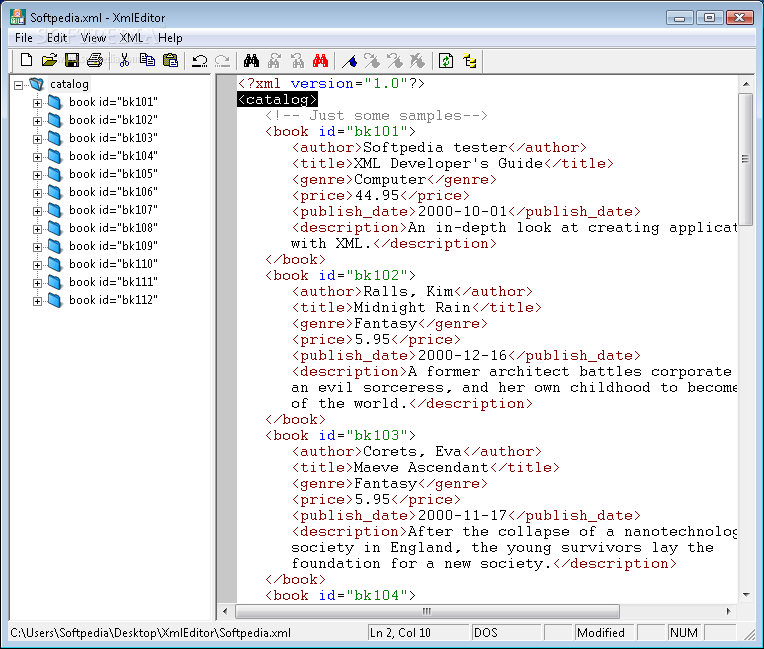 xml. Это XML-файл, соответствующий протоколу XML Sitemap, определенному в отрасли. Для каждой страницы, которую вы хотите отправить, вы предоставляете информацию в виде текста внутри тегов, как это определено в протоколе. Затем поисковый робот может прочитать XML-файл и обнаружить страницы вашего веб-сайта 9.0004
xml. Это XML-файл, соответствующий протоколу XML Sitemap, определенному в отрасли. Для каждой страницы, которую вы хотите отправить, вы предоставляете информацию в виде текста внутри тегов, как это определено в протоколе. Затем поисковый робот может прочитать XML-файл и обнаружить страницы вашего веб-сайта 9.0004
Пример 2. Файл конфигурации приложения, используемый для планирования видеокиоска
Например, вот файл конфигурации, используемый приложением видеокиоска.
Как разработчик приложения, вы можете захотеть иметь возможность планировать свое приложение на большом расстоянии. Например, ваше приложение может работать во всех магазинах ваших клиентов по всей стране. Вы определяете протокол расписания XML и программируете свое приложение для чтения и выполнения команд в файле расписания XML, который вы создаете. После создания XML-файла расписания его можно загрузить через Интернет на каждое устройство. Таким образом, расписанием работы вашего приложения можно управлять удаленно.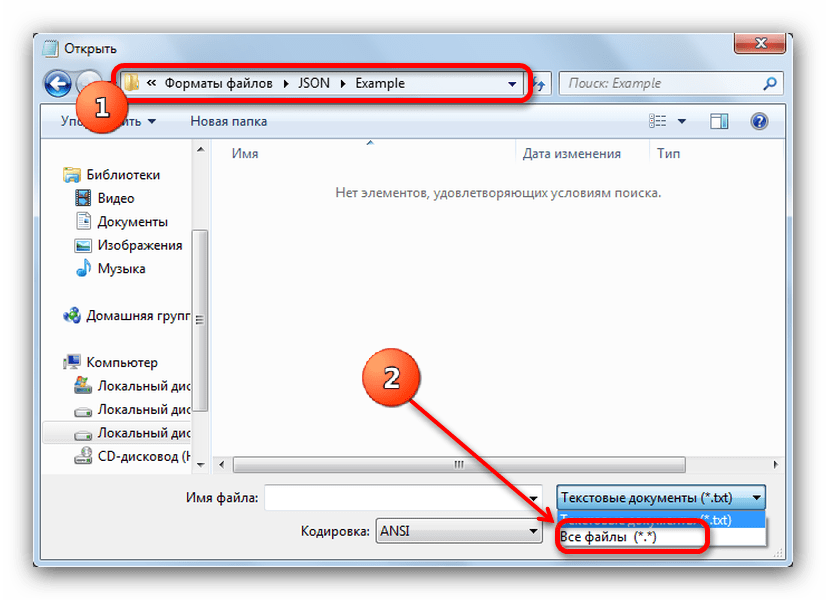
Этот образец файла используется Video Kiosk для планирования времени воспроизведения медиафайлов. Структура конфигурационного файла определяется разработчиком приложения. Затем пользователь может следовать Руководству по синтаксису, чтобы создать XML-файл, а затем использовать его для управления поведением воспроизведения Video Kiosk.
Как создать файл XML
При создании файла XML следуйте этим рекомендациям.
- Следуйте правилам General XML Specification , чтобы ваш файл XML соответствовал стандартам XML. В частности, обратите внимание, что XML-файл должен быть обычным текстовым файлом , чтобы он был машиночитаемым.
- Для получения дополнительной информации об общих правилах синтаксиса XML см. https://en.wikipedia.org/wiki/XML
- Следуйте Руководству по синтаксису (требования к содержимому) для типа XML-файла, который вы создаете. Руководство по синтаксису должно быть доступно у разработчика или органа по стандартизации, создавшего XML-файл.
 Чаще всего доступен образец файла или приложение для создания файла.
Чаще всего доступен образец файла или приложение для создания файла.- Например, вот руководство по синтаксису XML-файла расписания видеокиоска, доступное в Руководстве пользователя видеокиоска.
Нажмите, чтобы увеличить
- Создайте файл с помощью текстового редактора. Самый простой способ сделать это — начать с существующего файла того типа, который вы создаете, и отредактировать его.
- Например, чтобы создать XML-файл расписания видеокиоска, загрузите образец комплекта XML-файла расписания видеокиоска и отредактируйте в нем образец файла. (Только не забудьте также отредактировать имя файла.)
- https://burningthumb.com/wp-content/uploads/video-kiosk-xml-schedule-file-sample-kit.zip Руководство по синтаксису доступно в Руководстве пользователя видеокиоска.
Как создать XML-файл — Mac
Чтобы создать обычный текстовый файл на Mac, используйте редактор, например TextEdit. (Мы использовали TextEdit, потому что он поставляется бесплатно с вашим Mac.)
(Мы использовали TextEdit, потому что он поставляется бесплатно с вашим Mac.)
- Open TextEdit
- Создайте файл .XML
Нажмите, чтобы увеличить
- Введите команды, как описано в Руководстве по синтаксису
- Отформатируйте его как обычный текст (TextEdit > Format > Make Plain Text)
- Сохраните файл и измените расширение на «.XML» (TextEdit > Сохранить)
- Когда появится запрос о расширении файла, подтвердите «Использовать .XML»
Как создать XML-файл — Windows
Чтобы создать обычный текстовый файл в Windows, используйте редактор, например Блокнот. (Мы использовали Блокнот, потому что он поставляется бесплатно с вашим ПК.)
- Откройте Блокнот Microsoft
- Создайте файл .XML
- Введите команды, как описано в Руководстве по синтаксису
- Сохраните файл и измените расширение на «.
 xml» (Блокнот > Сохранить)
xml» (Блокнот > Сохранить)
Видеокиоск и файлы XML
Видеокиоск использует файлы XML для хранения данных конфигурации для различных функций видеокиоска. Если вы планируете использовать XML-файлы с видеокиоском, пожалуйста, ознакомьтесь с соглашениями об именах файлов видеокиоска, которые изменяют расширение файла.
Чтобы отредактировать файл XML, вам нужно назвать его с расширением «.xml». Чтобы развернуть его с видеокиоском, вам нужно добавить соответствующее расширение файла видеокиоска в конец имени файла.
Вот пример:
- Вы создаете файл расписания для видеокиоска в своем спортзале и называете его «gym-videoloop-2021.schedule.xml». Вы используете расширение файла «.xml», чтобы ваш компьютер знал, какое приложение использовать для открытия файла.
- Когда вы будете готовы развернуть файл в видеокиоске, измените имя файла на «gym-videoloop-2021.schedule» и скопируйте его на свое устройство. Вы используете расширение файла «.


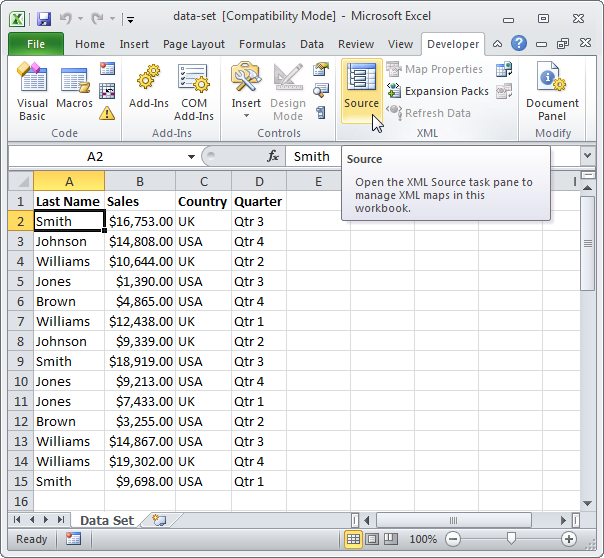
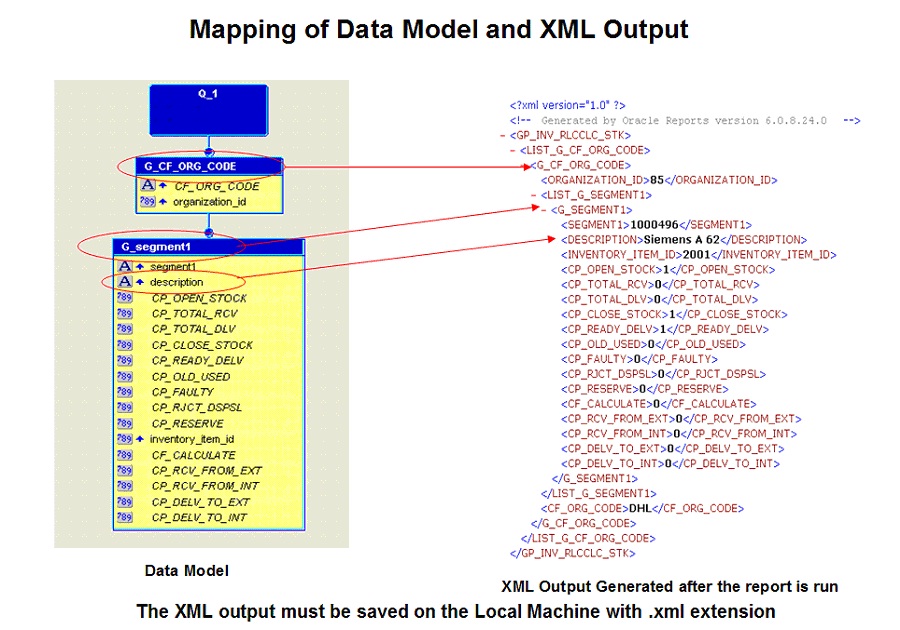
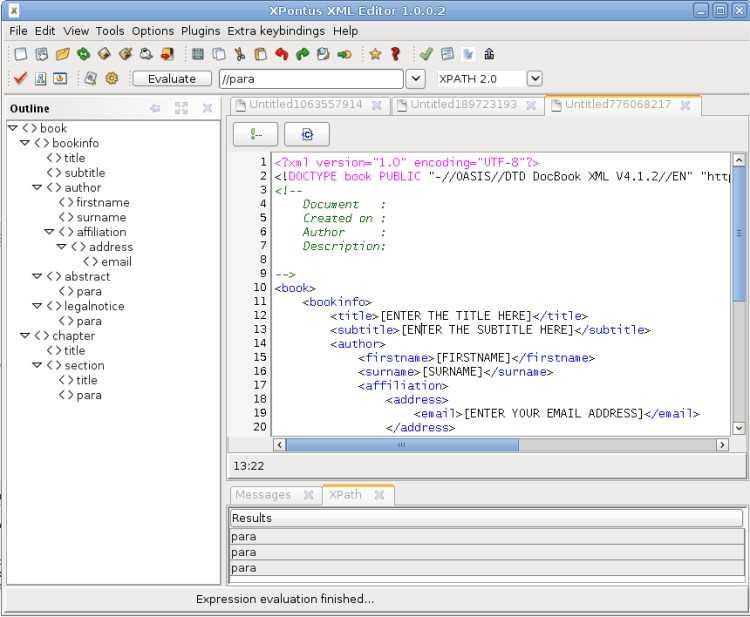 Данная возможность делает навигацию по коду еще удобней.
Данная возможность делает навигацию по коду еще удобней. Для этого необходимо указать каталог таблицы стилей XSLT, который может храниться локально или на сервере.
Для этого необходимо указать каталог таблицы стилей XSLT, который может храниться локально или на сервере.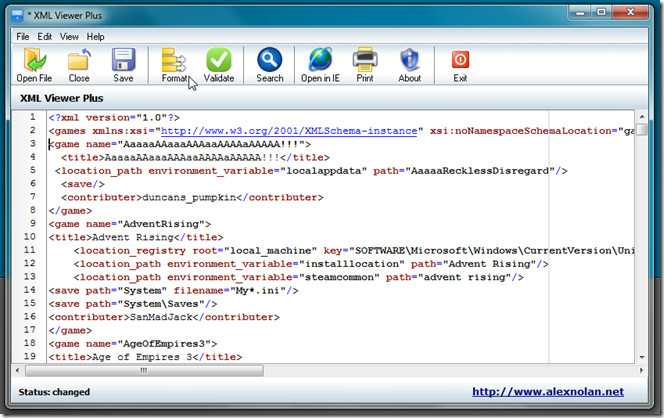
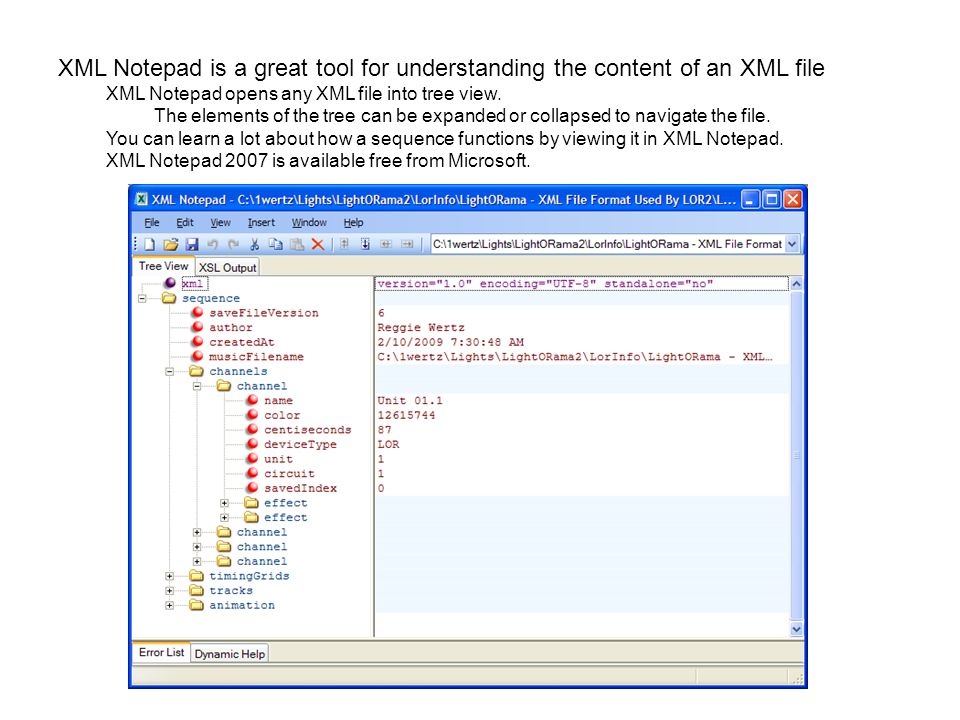
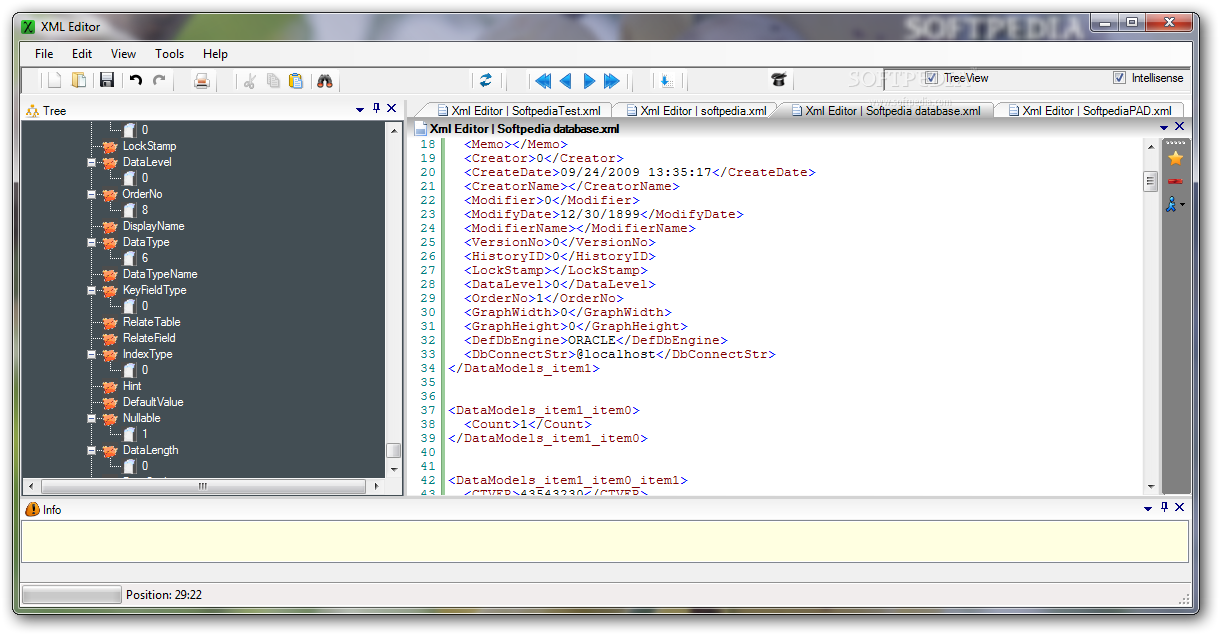
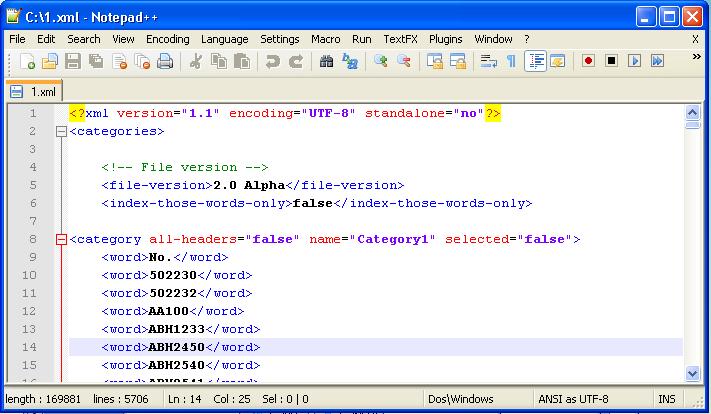 Чаще всего доступен образец файла или приложение для создания файла.
Чаще всего доступен образец файла или приложение для создания файла. xml» (Блокнот > Сохранить)
xml» (Блокнот > Сохранить)